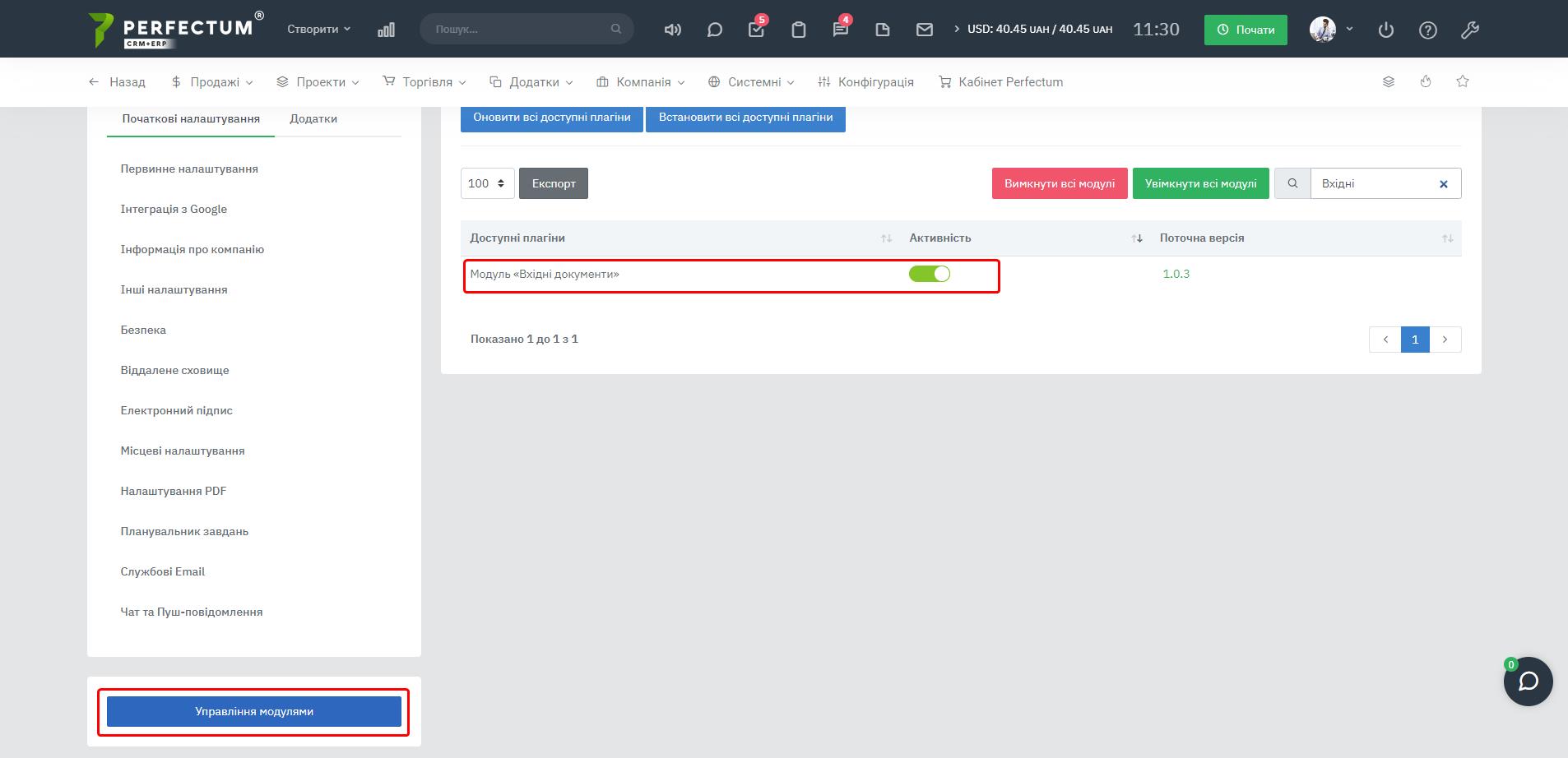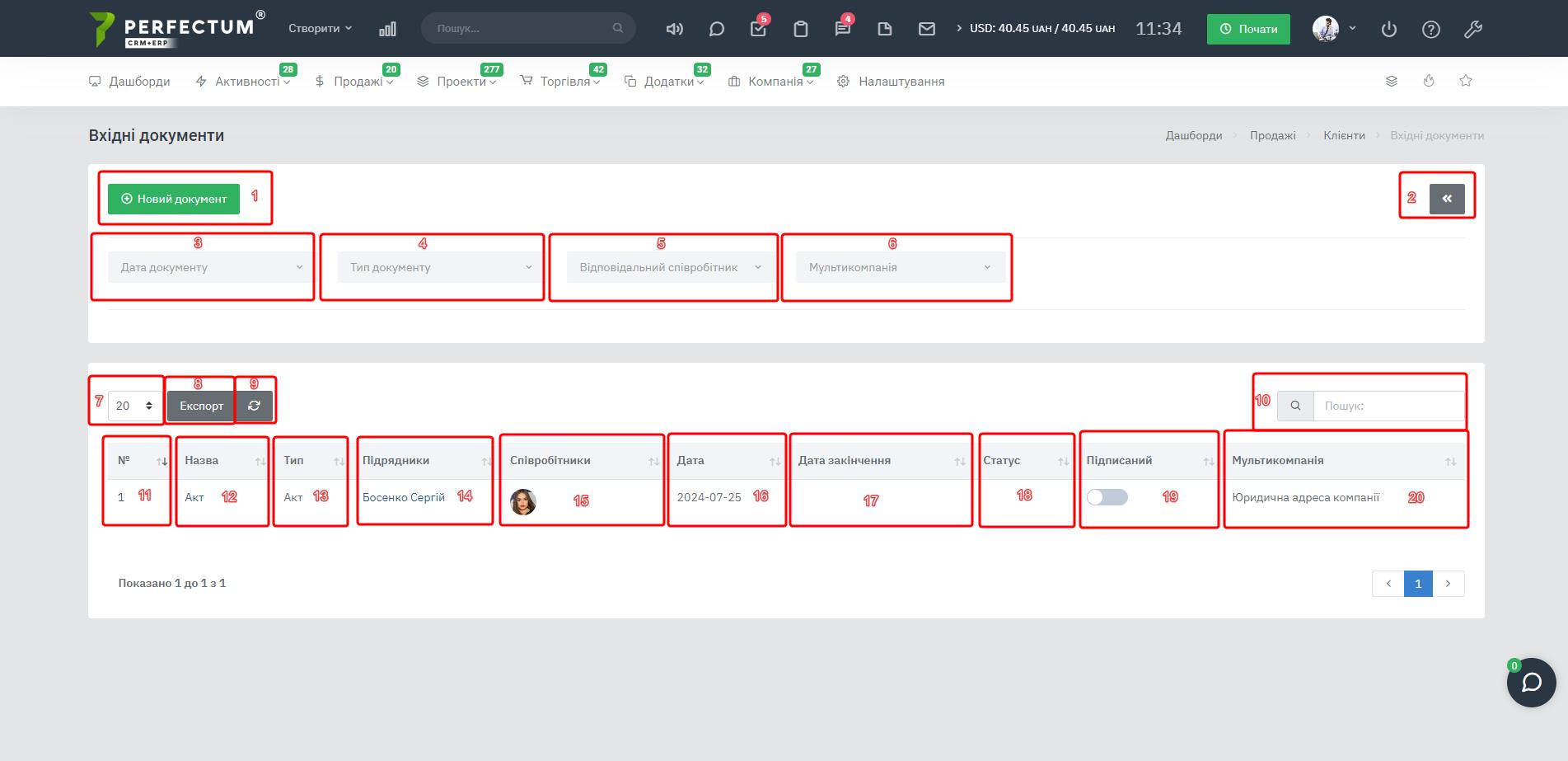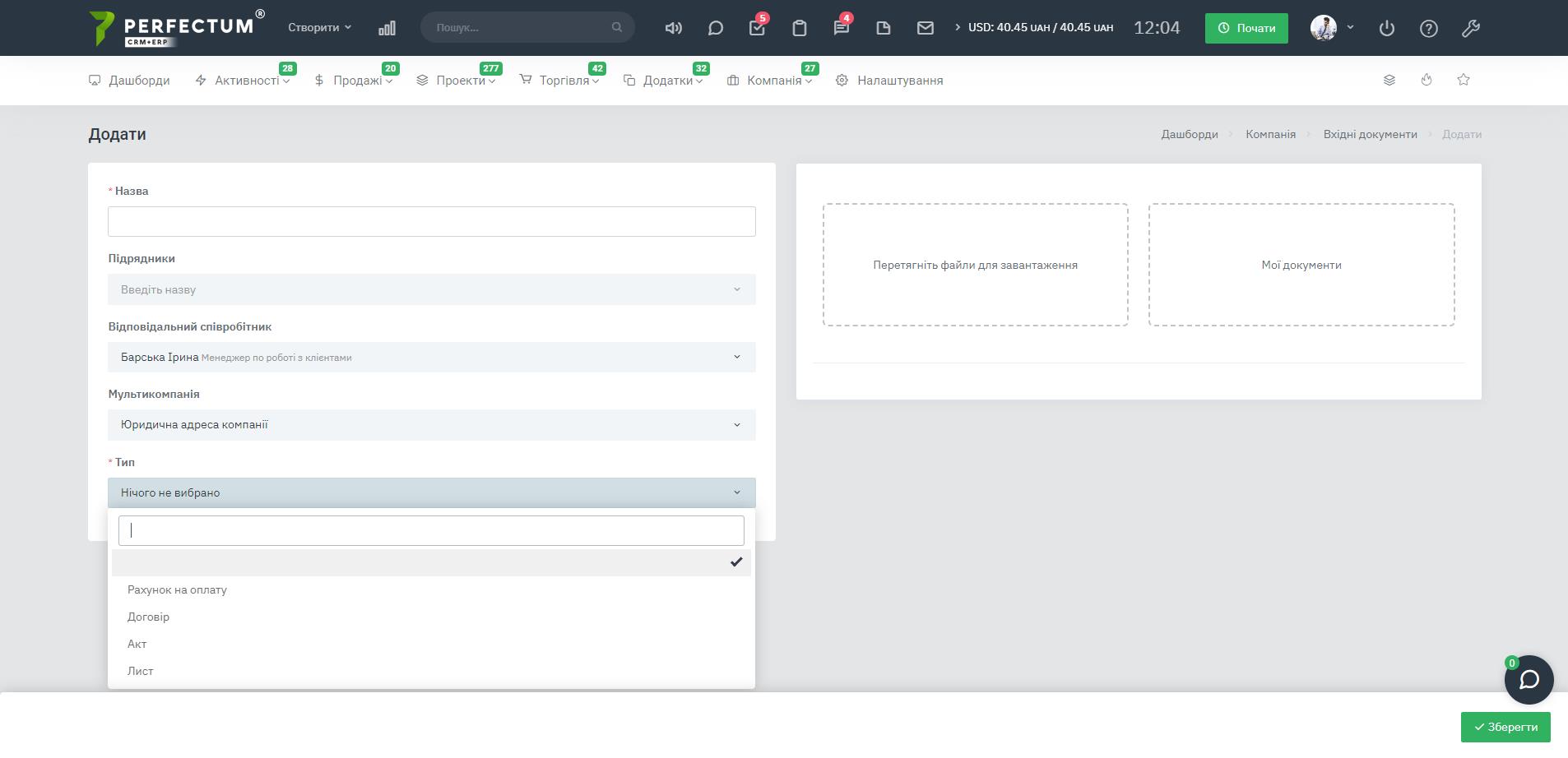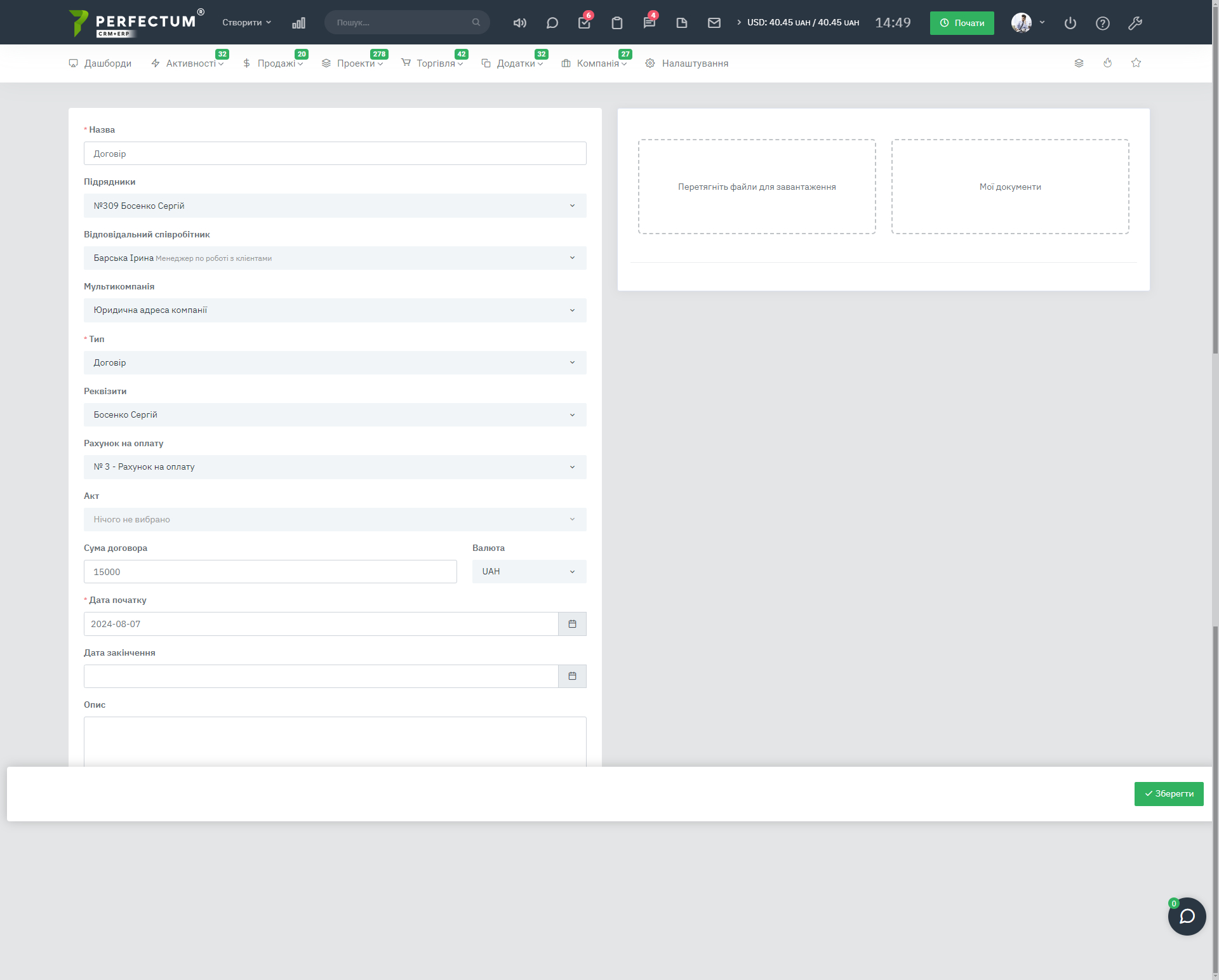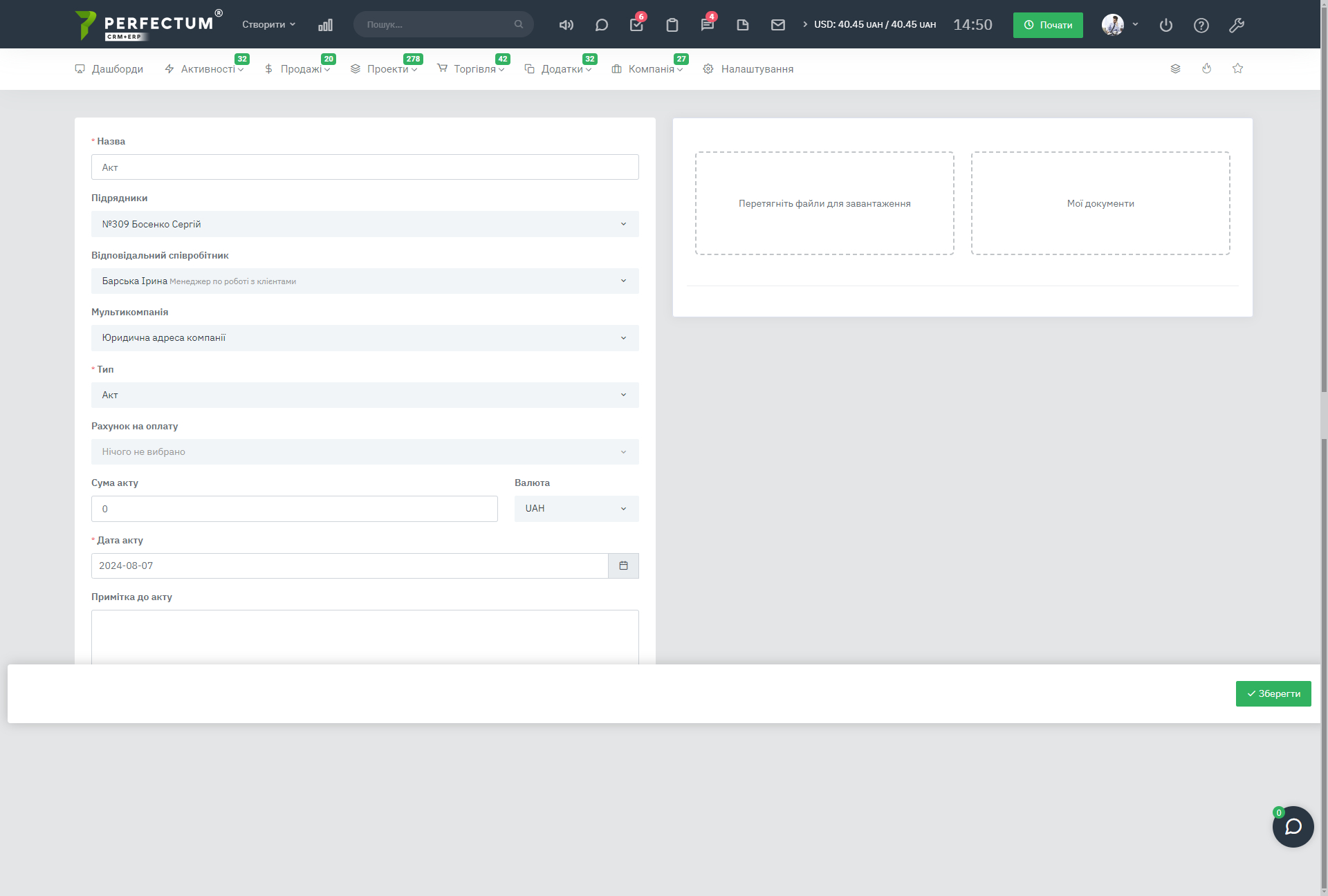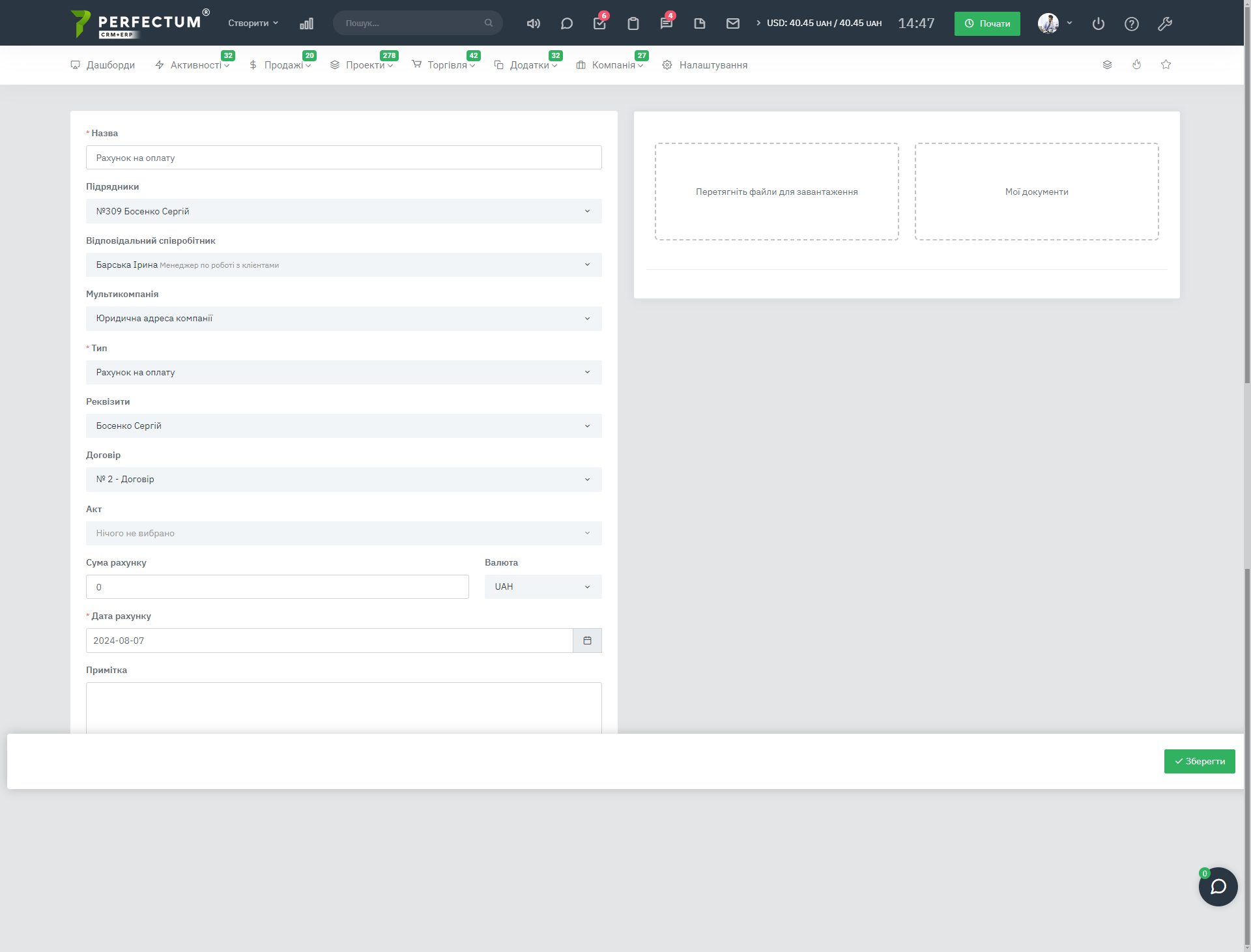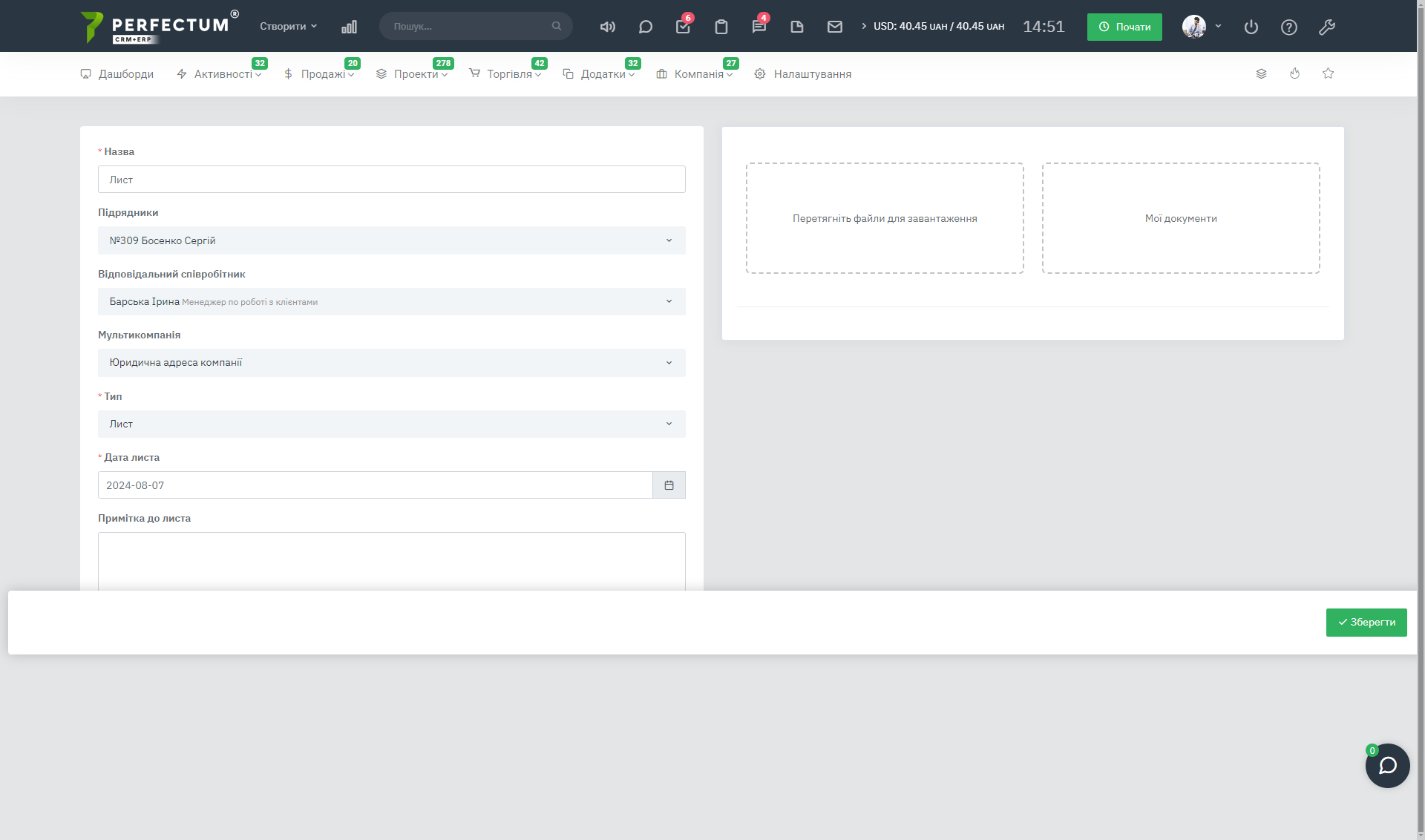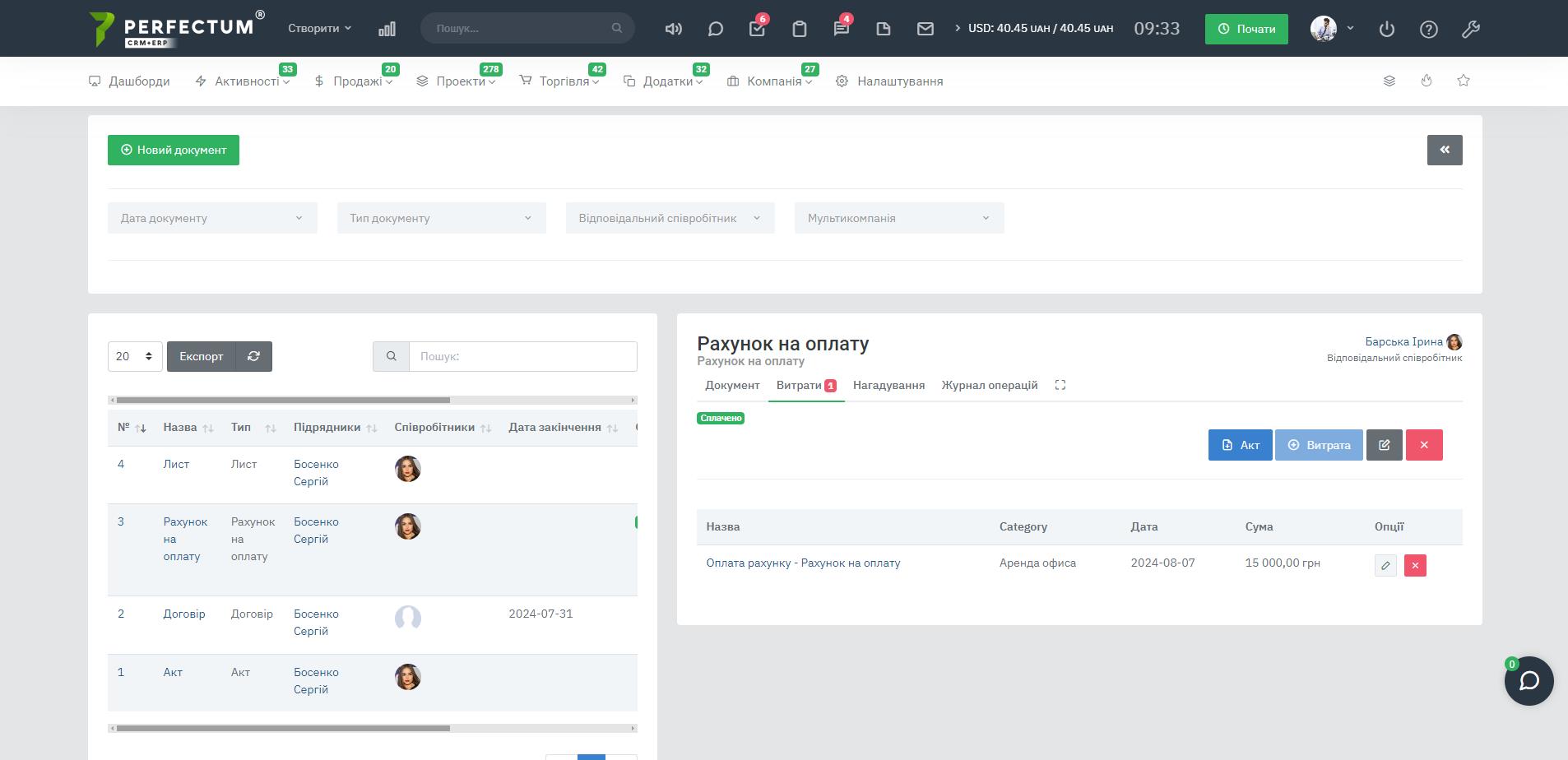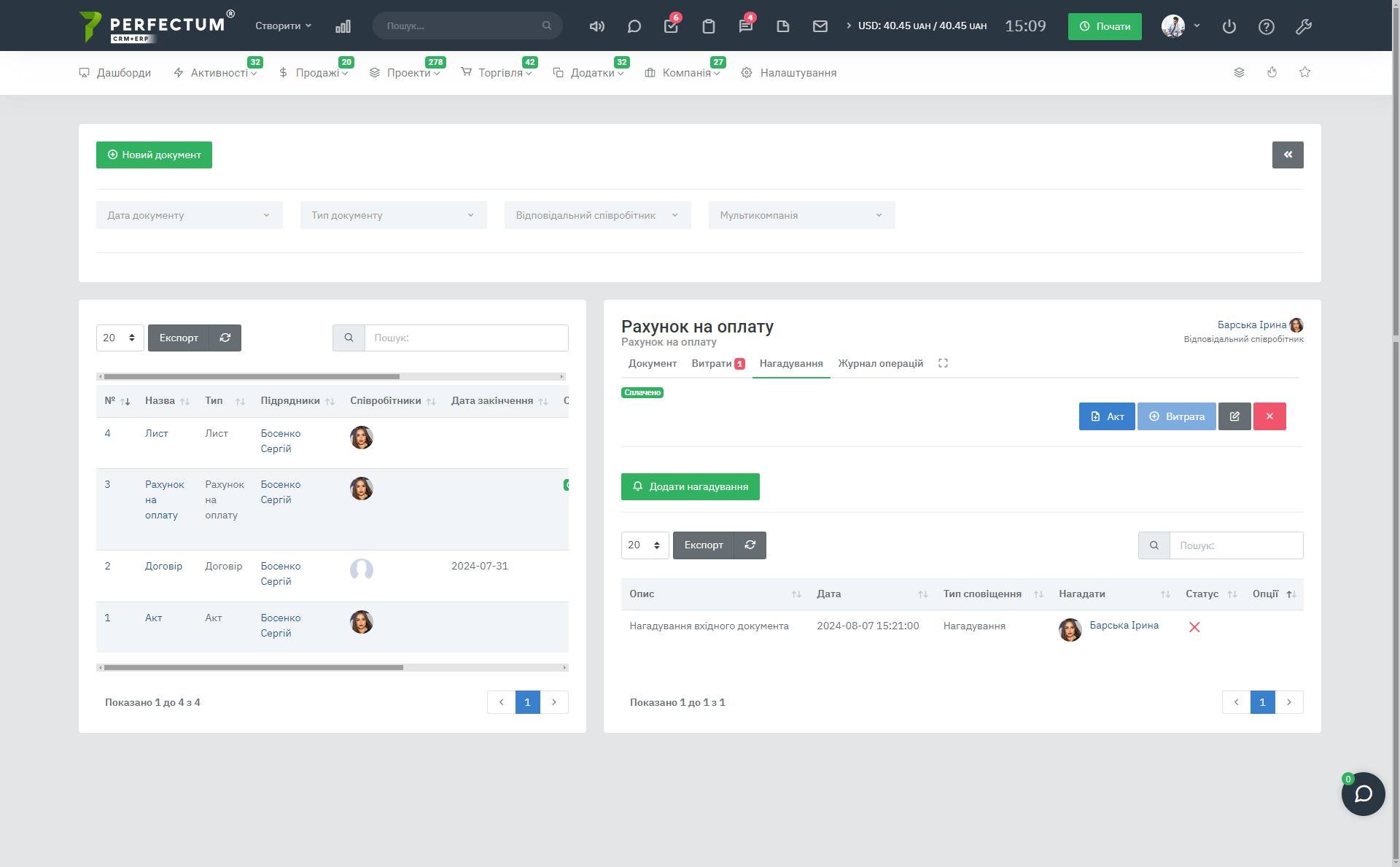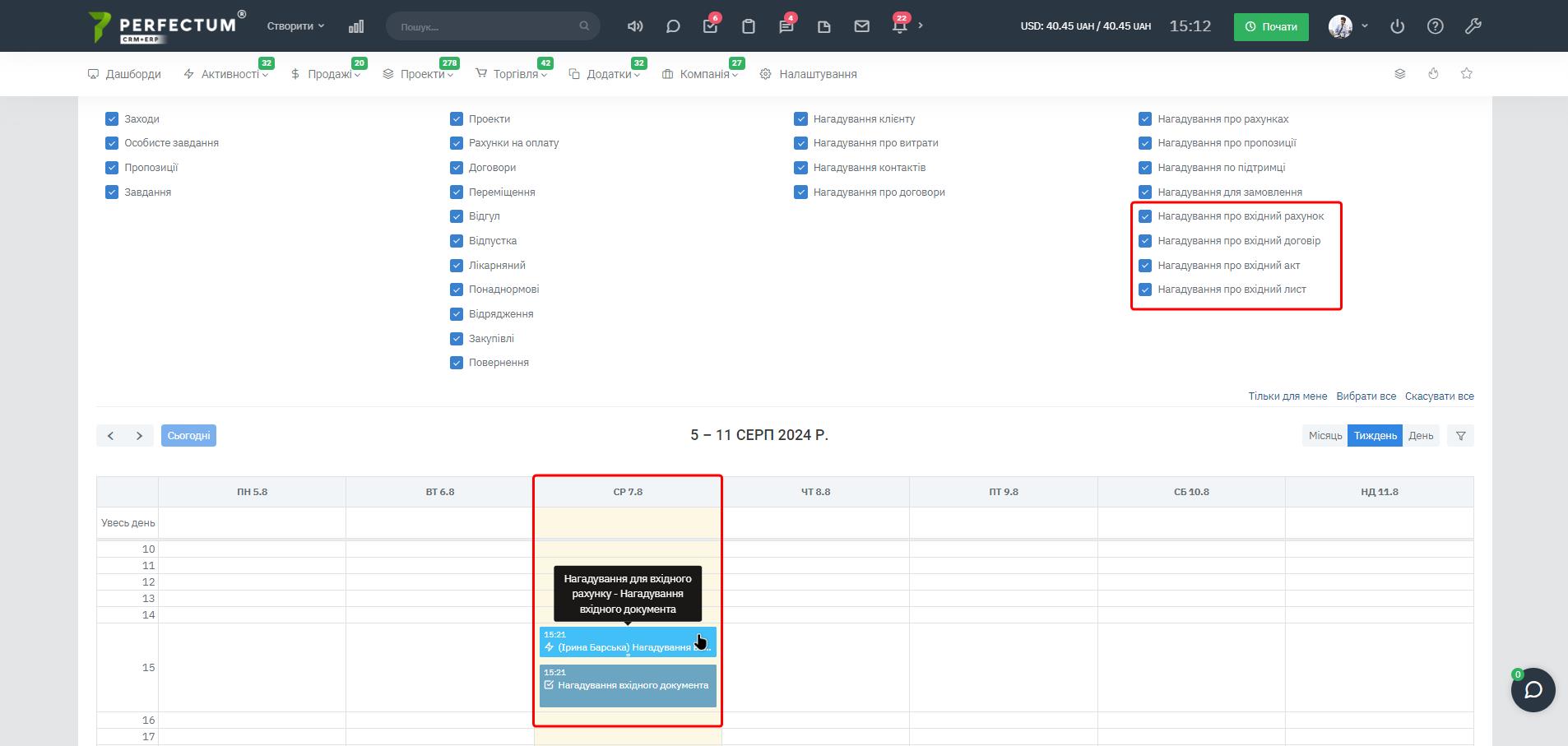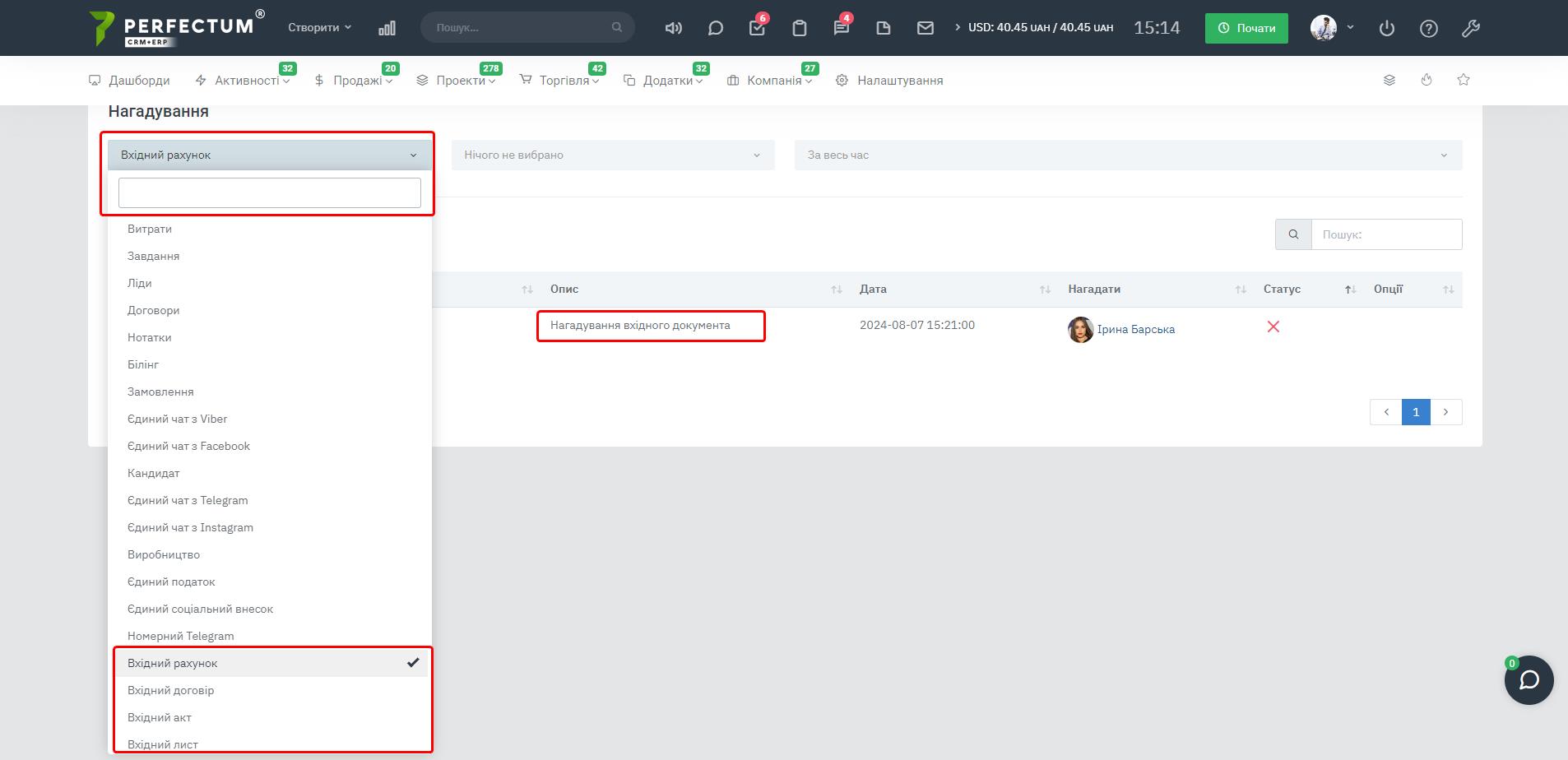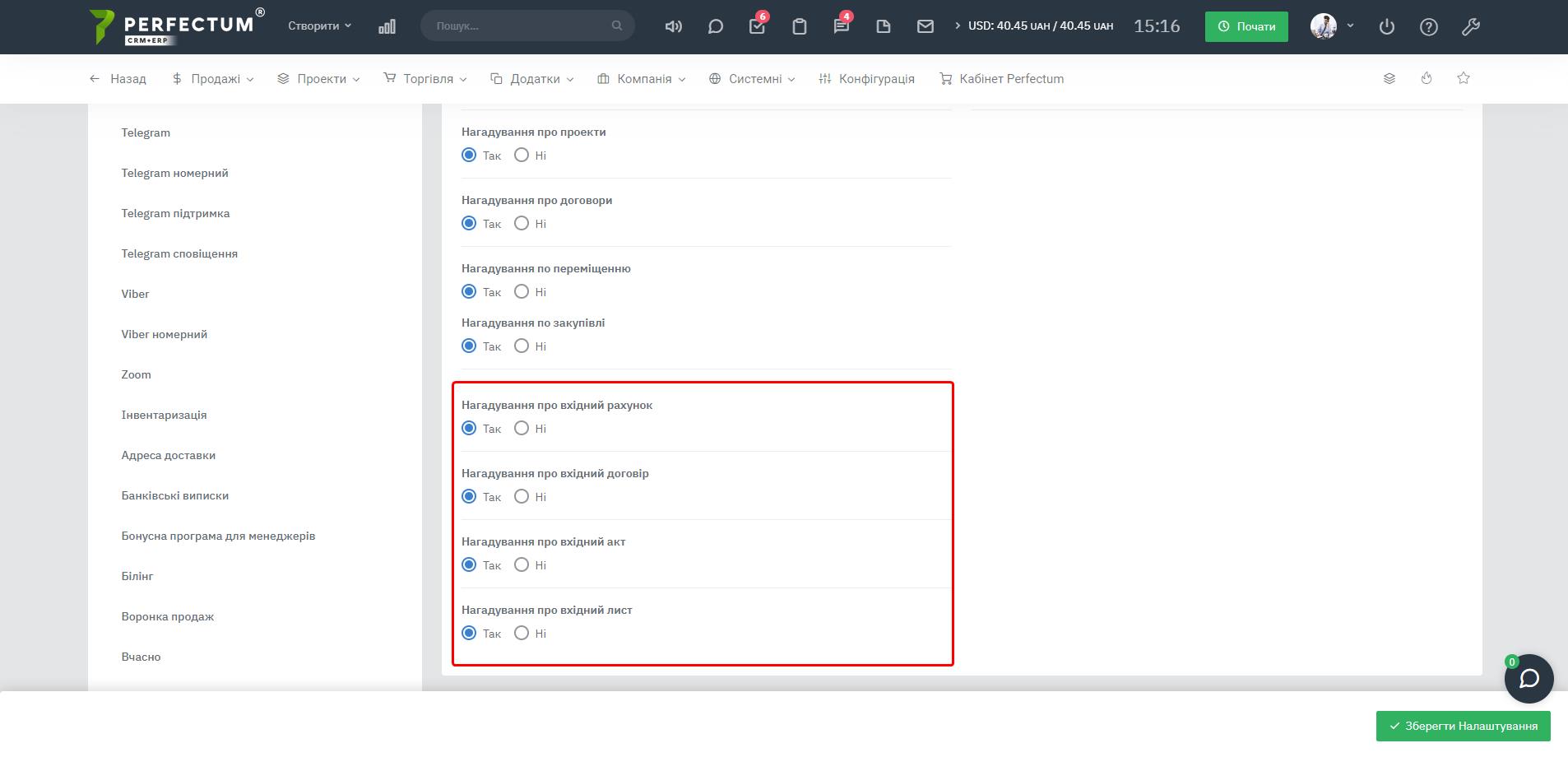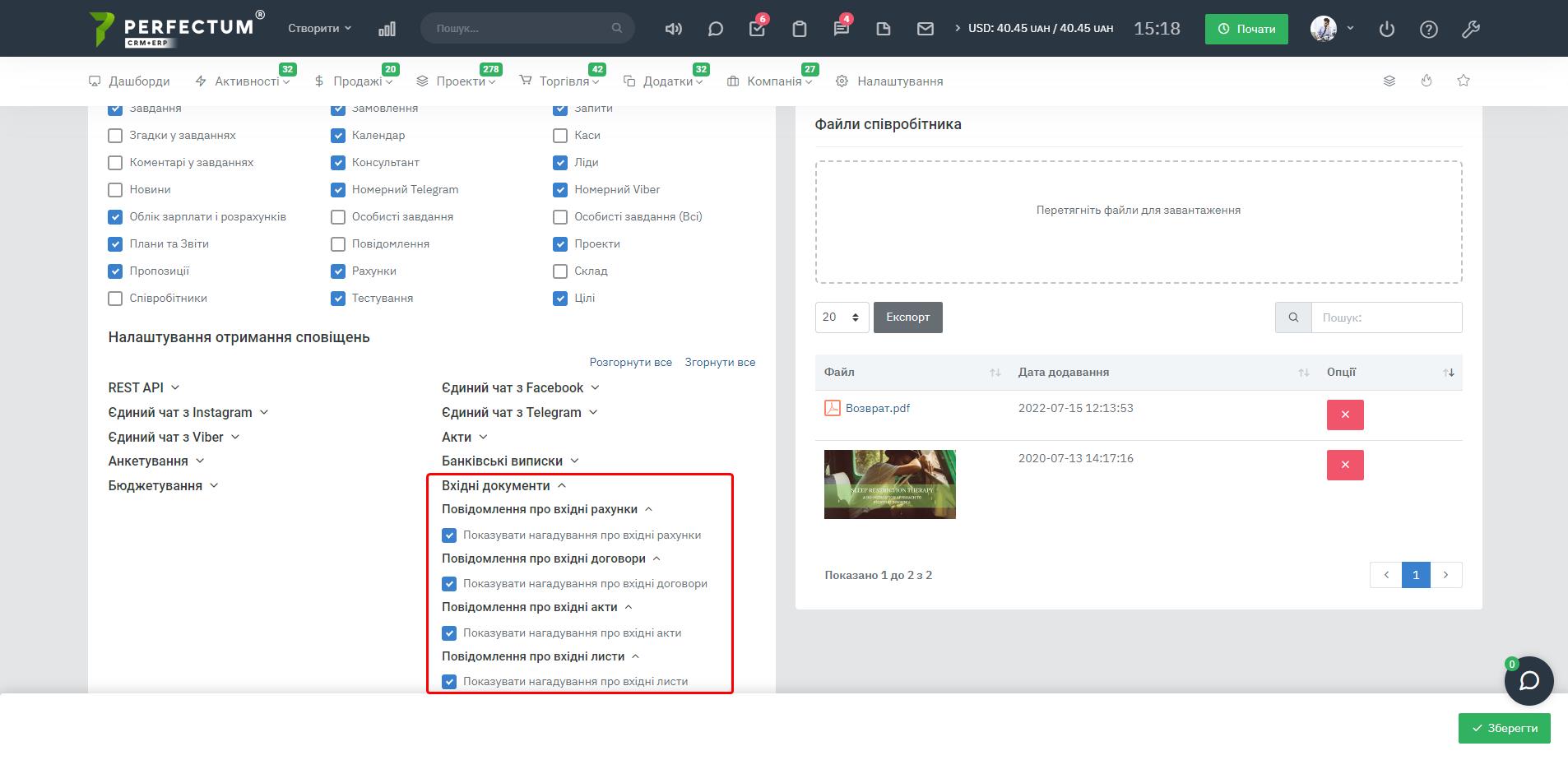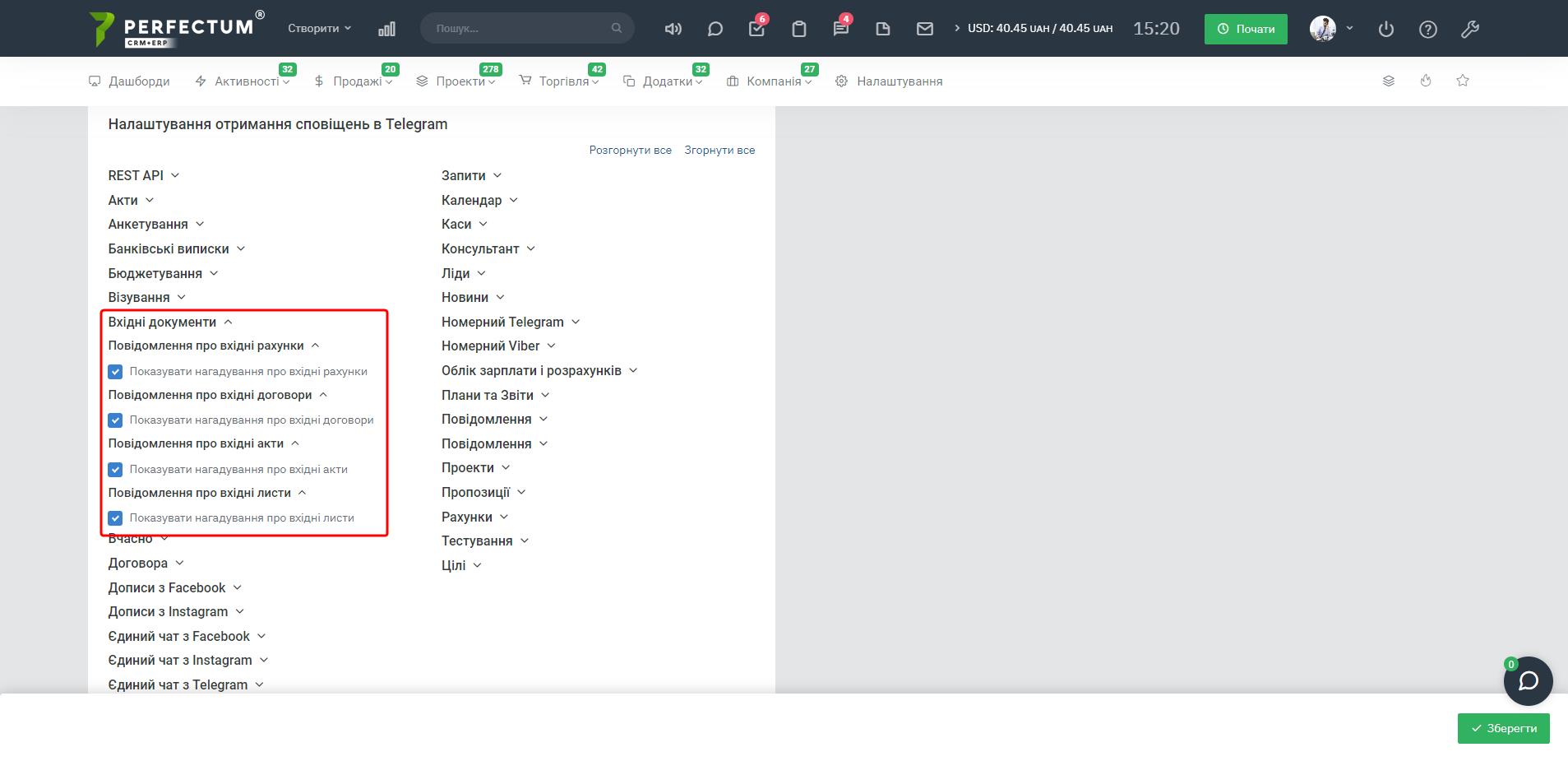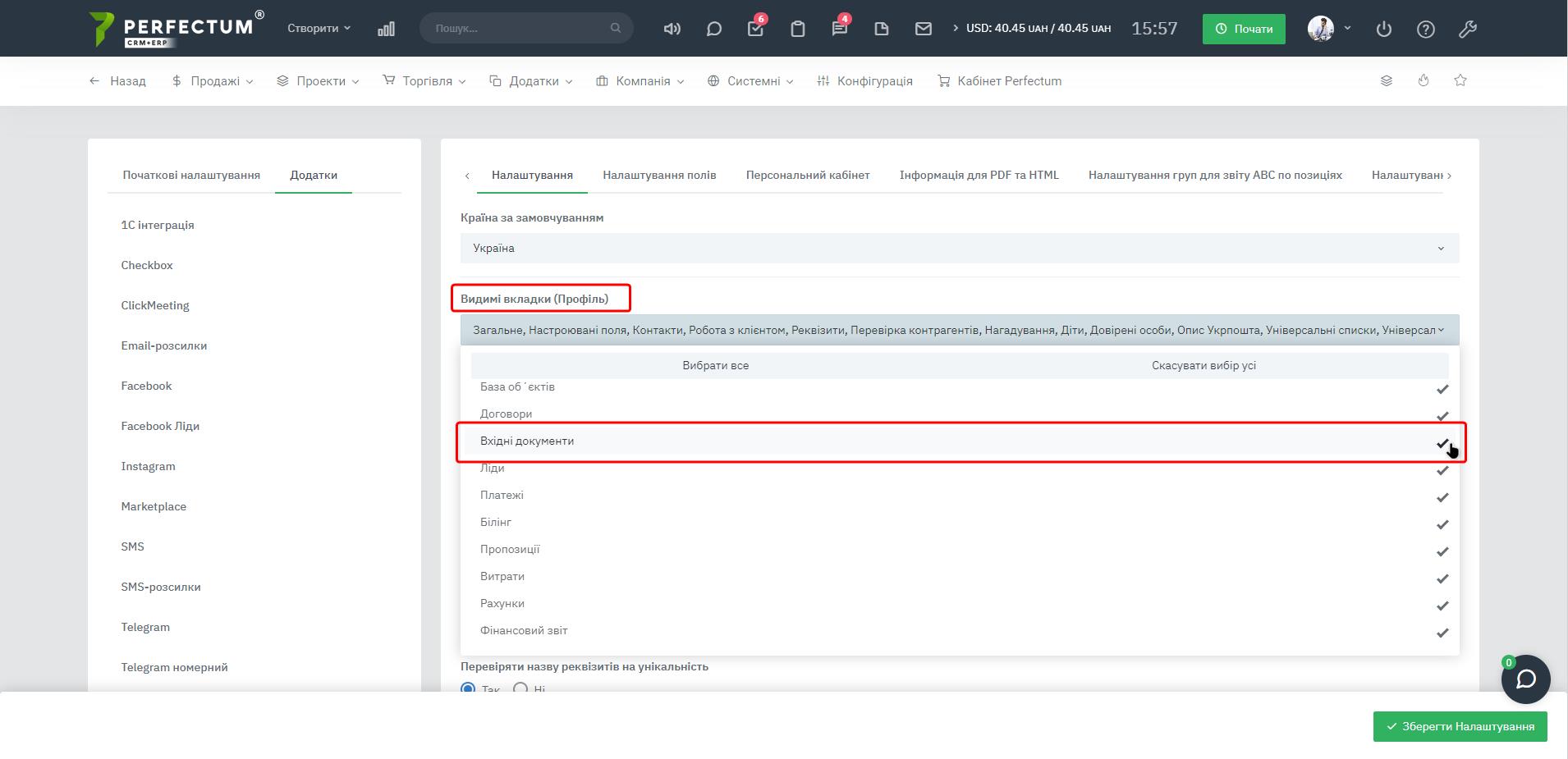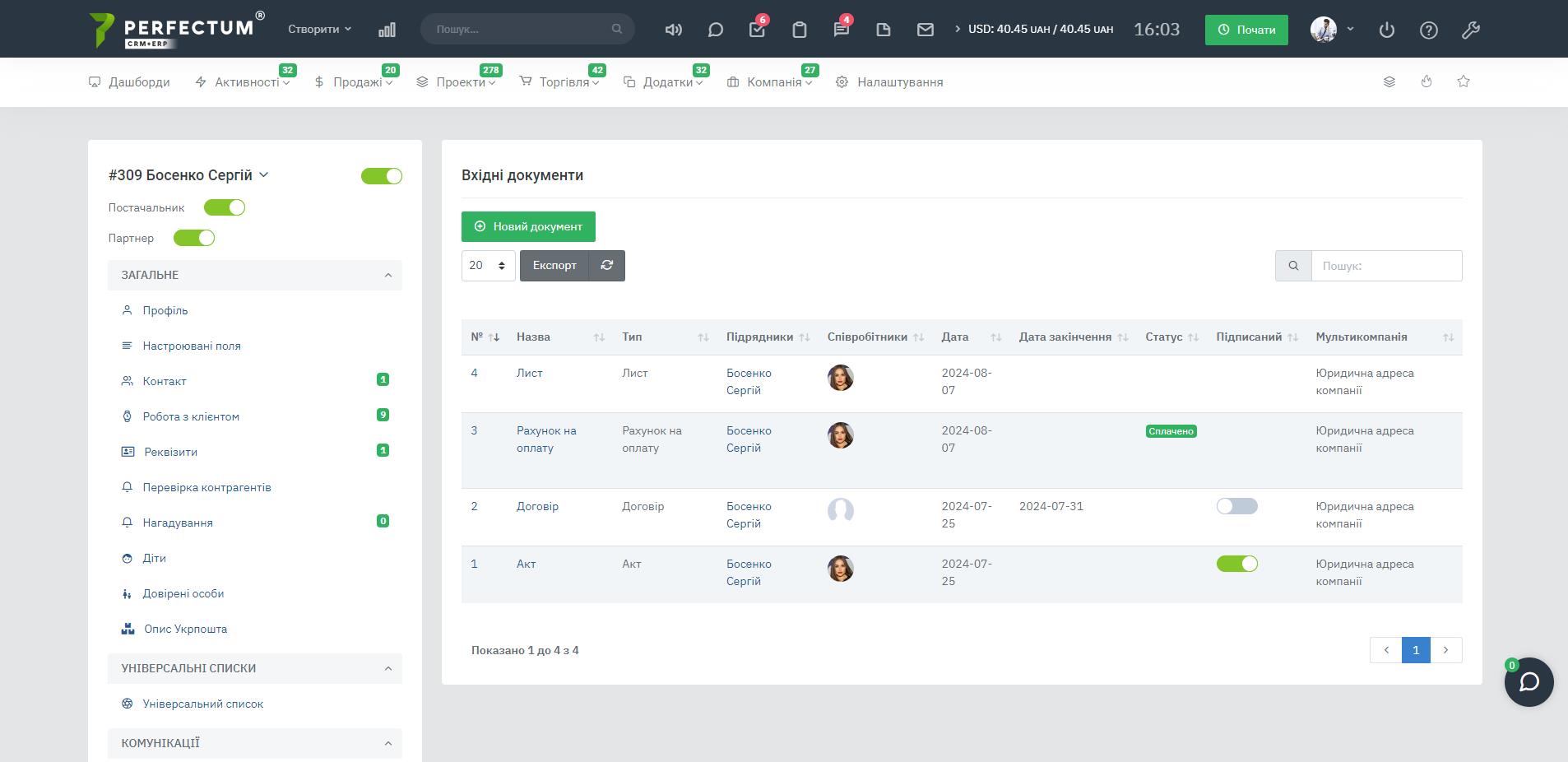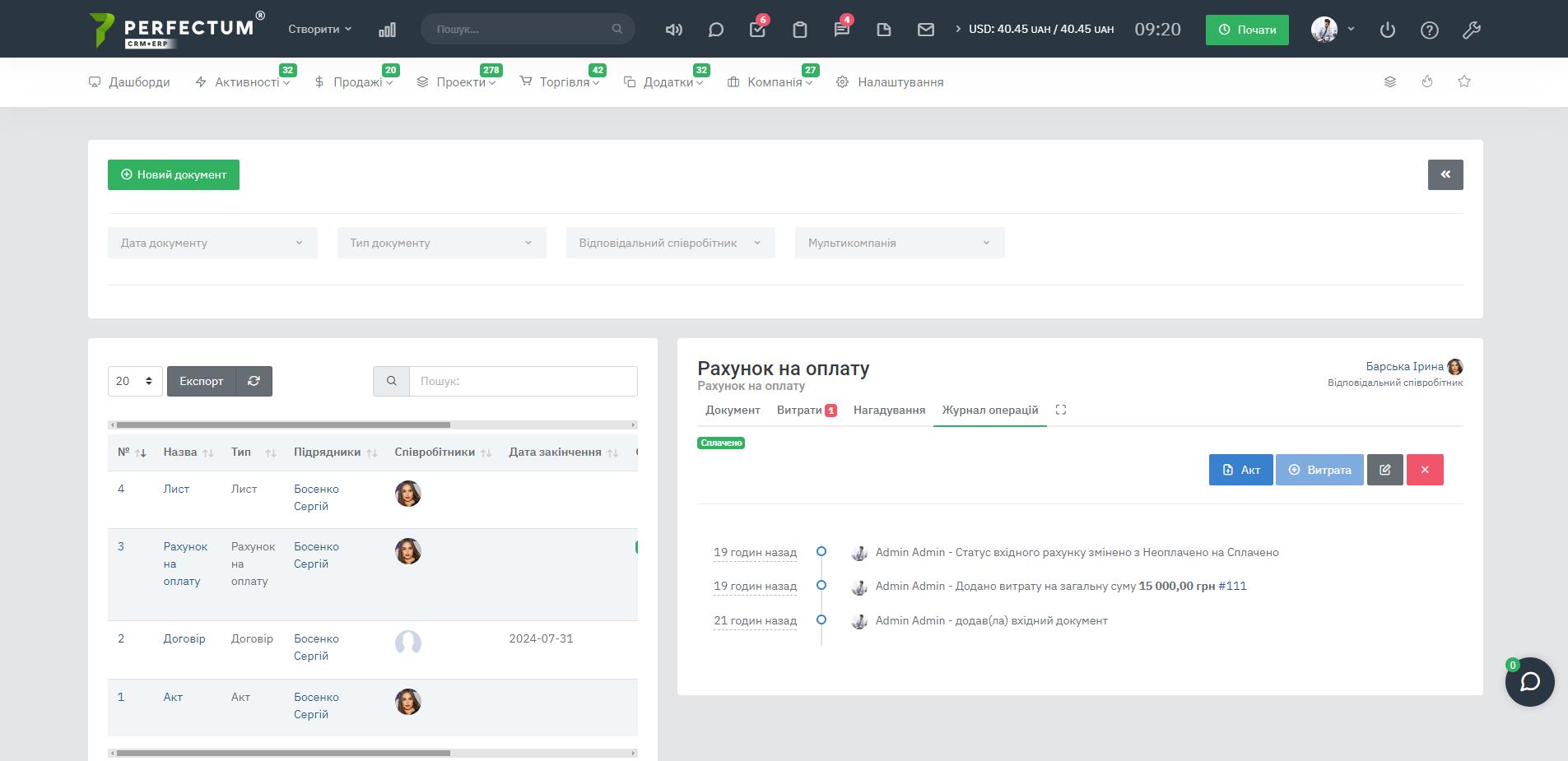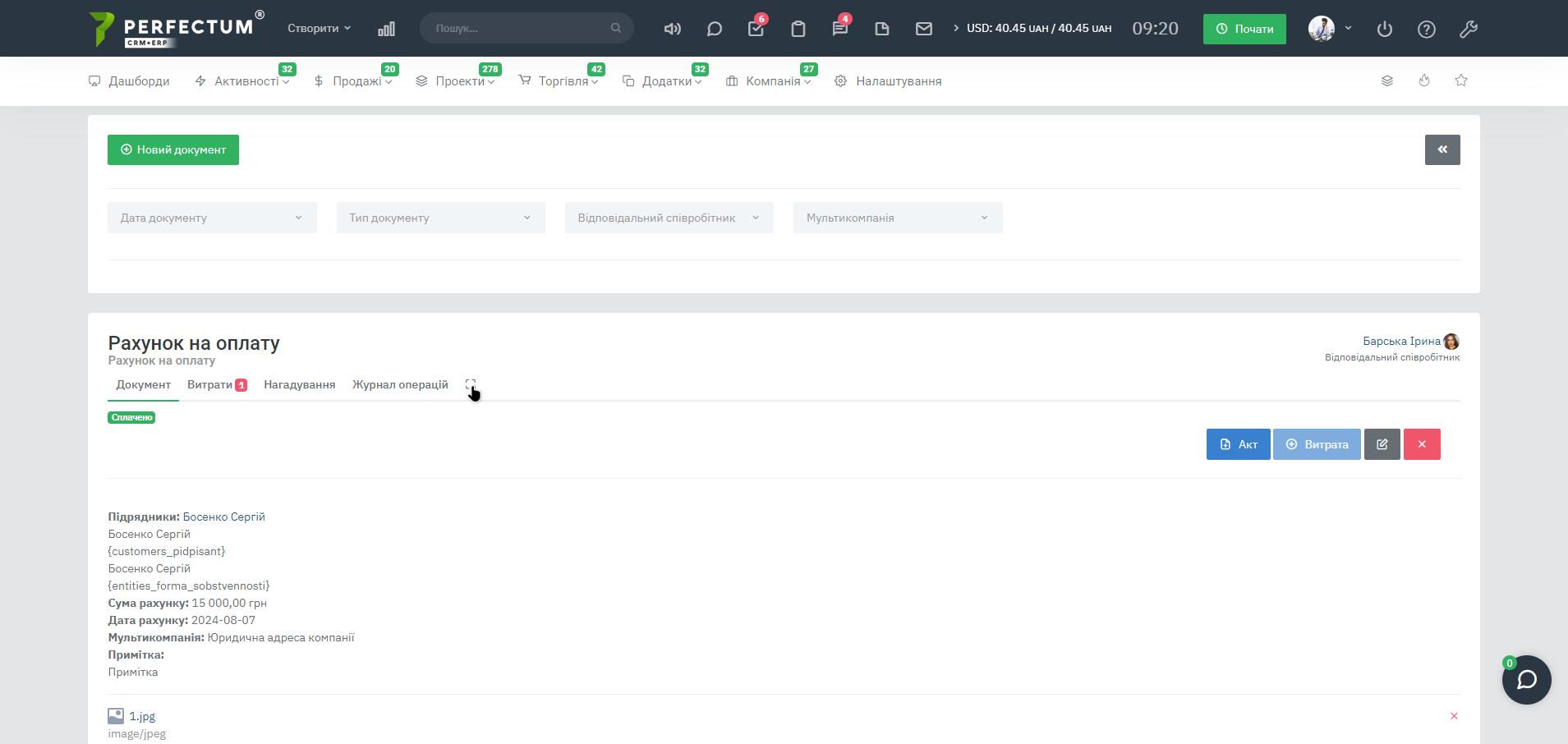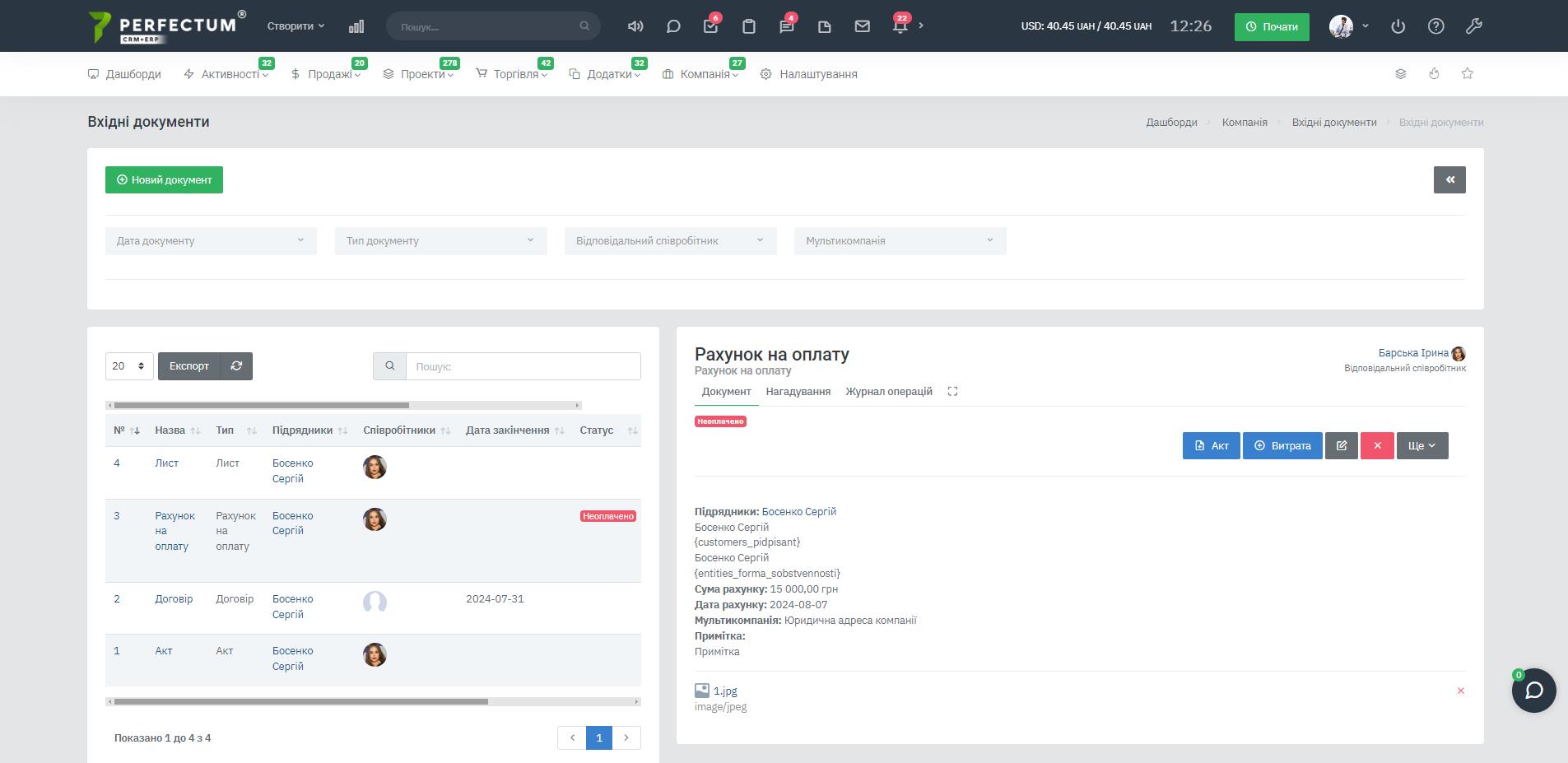Модуль "Входящие документы"
Командой Perfectum CRM+ERP разработан модуль “Входящие документы”, который позволяет работать с разными типами входящих документов.
Для работы в этом разделе необходимо:
- Включить модуль по пути: Настройки - Конфигурация - Управление модулями.
- Включить уведомления и вывод информации от модуля, как описано в данной статье ниже.
- Перейти по пути "Компания – Входящие документы".
Доступные возможности:
- Кнопка "Добавить новый документ" – для создания нового входящего документа.
- Кнопка "Таблица" – открывает полный просмотр таблицы входящих документов или закрывает полный просмотр таблицы и открывает предварительный просмотр документа.
- Фильтр "Дата документа" – для поиска входящего документа за заданный период.
- Фильтр по "Типу документа" - для поиска входящего документа по типу.
- Фильтр "Ответственный сотрудник" - для поиска входящего документа по назначенному ответственному сотруднику.
- Фильтр "Мультикомпания" - для поиска входящего документа по выбранной компании.
- Поле для выбора количества отображаемых входящих документов на странице (10,25,50...).
- Кнопка "Экспорт" – для экспорта таблицы входящих документов.
- Кнопка "Обновить" – для обновления данных в таблице.
- Графа "Поиск" – для поиска входящего документа по названию.
- Столбец "№" – при нажатии открывается предварительный просмотр входящего документа.
- Столбец "Имя" - при нажатии открывается предварительный просмотр входящего документа.
- Кнопка "Редактировать" – для редактирования входящего документа.
- Кнопка "Удалить" – удаление ненужного входящего документа.
- Столбец "Тип" – для отображения типа входящего документа.
- Столбец "Подрядчики" - для отображения выбранного в документе подрядчика среди Клиентов. При нажатии открывается карта клиента-подрядчика.
- Столбец "Сотрудники" – для отображения выбранного в документе ответственного сотрудника компании. При нажатии открывается профиль сотрудника.
- Столбец “Дата” – для отображения даты создания документа.
- Столбец “Дата окончания” – для отображения даты истечения срока действия документа.
- Столбец "Статус" - отображение статуса документа.
- Столбец "Подписанный" - выбор и отображение метки подписания документа.
- Столбец "Мультикомпания" - для отображения выбранной в документе компании.
Доступные типы входящего документа:
- Счет на оплату.
- Договор.
- Акт.
- Письмо.
При создании типа входящего документа "Договор" доступны следующие поля к заполнению:
- Название - обязательное поле для указания названия входящего документа.
- Подрядчики - для выбора подрядчика из списка клиентов-подрядчиков компании.
- Ответственный сотрудник - для указания сотрудника, ответственного за документ.
- Мультикомпания - для выбора необходимых реквизитов компании.
- Тип - обязательное поле для выбора типа входящего документа.
- Реквизиты - для выбора реквизитов подрядчика.
- Счет на оплату - для выбора одного или нескольких счетов выбранного ранее клиента.
- Акт - для выбора одного или нескольких актов выбранного ранее клиента.
- Сумма договора - для ввода/редактирования суммы договора. При выбранном ранее счете клиента проставляется его сумма. Если выбрано несколько счетов в одной валюте, их суммы плюсуются и результат будет выведен в данном поле.
- Валюта - для ввода/редактирования валюты договора. При выбранном ранее счете клиента проставляется его валюта. Без введенной суммы документа проставляется валюта по умолчанию.
- Дата начала - обязательное поле для указания даты начала действия документа.
- Дата окончания - для указания даты окончания действия документа.
- Описание - для введения описания входящего документа.
- Вложения - для загрузки одного или нескольких файлов, связанных с документом.
При создании типа входящего документа "Акт" доступны следующие поля к заполнению:
- Название - обязательное поле для указания названия входящего документа.
- Подрядчики - для выбора подрядчика из списка клиентов-подрядчиков компании.
- Ответственный сотрудник - для указания сотрудника, ответственного за документ.
- Мультикомпания - для выбора необходимых реквизитов компании.
- Тип - обязательное поле для выбора типа входящего документа.
- Счет на оплату - для выбора одного счета выбранного ранее клиента.
- Сумма акта - для ввода/редактирования суммы акта. При выбранном ранее счете клиента проставляется его сумма. Редактировать ее нельзя.
- Валюта - для ввода/редактирования валюты документа. При выбранном ранее счете клиента проставляется его валюта. Без введенной суммы документа проставляется валюта по умолчанию.
- Дата акта - обязательное поле для указания даты создания документа.
- Примечание к акту - для введения примечания ко входящему документу.
- Вложения - для загрузки одного или нескольких файлов, связанных с документом.
Примечание: При редактировании счета или акта не разрешено выбирать акт или счет, если суммы или валюты у них разные. Если есть связанные акт и счет, то при редактировании суммы или валюты они меняются и у другого связанного документа, счета или акта.
При создании типа входящего документа "Счет на оплату" доступны следующие поля к заполнению:
- Название - обязательное поле для указания названия входящего документа.
- Подрядчики - для выбора подрядчика из списка клиентов-подрядчиков компании.
- Ответственный сотрудник - для указания сотрудника, ответственного за документ.
- Мультикомпания - для выбора необходимых реквизитов компании.
- Тип - обязательное поле для выбора типа входящего документа.
- Реквизиты - для выбора реквизитов ранее выбранного клиента-подрядчика.
- Договор - для выбора одного договора выбранного ранее клиента.
- Акт - для выбора одного акта выбранного ранее клиента.
- Сумма счета - для ввода/редактирования суммы счета. При выбранном ранее договоре клиента проставляется его сумма с возможностью ее редактировать.
- Валюта - для ввода/редактирования валюты договора. При выбранном ранее договоре клиента проставляется его валюта. Если сумма прописана, но не выбрана валюта, проставляется валюта по умолчанию.
- Дата счета - обязательное поле для указания даты создания документа.
- Примечание счета - для введения примечания к входящему документу.
- Вложения - для загрузки одного или нескольких файлов, связанных с документом.
При создании типа входящего документа "Письмо" доступны следующие поля к заполнению:
- Название - обязательное поле для указания названия входящего документа.
- Подрядчики - для выбора подрядчика из списка клиентов-подрядчиков компании.
- Ответственный сотрудник - для указания сотрудника, ответственного за документ.
- Мультикомпания - для выбора необходимых реквизитов компании.
- Тип - обязательное поле для выбора типа входящего документа.
- Дата письма - обязательное поле для указания даты создания документа.
- Примечание к листу - для введения примечания к входящему документу.
- Вложения - для загрузки одного или нескольких файлов, связанных с документом.
Предварительный просмотр входящего документа с типом "Счет на оплату". Для просмотра описания нажмите на номер или название входящего документа, доступные возможности:
- Вкладка "Документ" - отображение данных выбранного документа.
- Подрядчик - информация о выбранном в документе клиенте-подрядчике. При нажатии на названии открывается карточка клиента.
- Реквизиты - выбранные реквизиты клиента-подрядчика.
- Сумма счета - указанная сумма в документе.
- Дата счета - указанная в документе дата.
- Мультикомпания - выбранные реквизиты компании.
- Примечание - текстовое примеание к документу.
- Вложения - прикрепленные к документу вложения, если есть.
- Вкладка "Расходы" - отображение добавленных к документу расходов.
- Название расхода - при нажатии открывается предварительный просмотр добавленного расхода.
- Категория расхода.
- Дата добавления расхода.
- Сумма расхода.
- Опции: редактировать/удалить расход.
Примечание: Нельзя удалить счет если есть по нему созданные расходы. При удалении счета выводится соответствующее предупреждение.
- Вкладка "Напоминания" - установка напоминания по документу.
Создание напоминания из карточки входящего документа:
При создании напоминания оно отображается в карточке входящего документа во вкладке “Напоминания”.
А также выводится в календаре и фильтре календаря:
Кроме этого, напоминания выводятся в общем разделе “Напоминания”. Для их отображения добавлены в фильтр “Входящие документы”.
И в настройки календаря по пути "Настройка - Конфигурация - Программы - Календарь" добавлено включение уведомлений по входящим документам.
Отображение уведомлений от “Входящих документов” необходимо также включить и в профиле сотрудника во вкладке "Уведомления".
И для уведомлений в Telegram поставить галки, если модуль используется.
Для отображения "Входящих документов" в карточке клиента необходимо включить их в разделе "Видимые вкладки(Профиль)" в настройках клиентов по пути: Настройка - Конфигурация - Приложения - Клиенты.
- Вкладка “Журнал операций” – для просмотра журнала выполненных операций с документом.
- Кнопка "Переключить на полный просмотр" - открытие документа на полный просмотр.
- Статус счета:
- Не оплачено - когда нет расхода.
- Частично оплачено - когда созданы расходы не наполную сумму счета.
- Оплачено - когда есть расход.
- Кнопка "+Акт" для добавления акта к документу.
- Кнопка "+Расход" для добавления расхода к документу.
- Кнопка "Редактировать" для редактирования документа.
- Кнопка "Удалить" для удаления документа.
- Кнопка "Еще", в которой можно отметить документ "Отмененным".
Примечание: если счет не оплачен, выводится эта кнопка с возможностью “Отметить, как Отменен” - это переводит счет в статус "Отменен". По такому счету нельзя создать расход. Если счет уже в статусе "Отменен", то выводится опция “Снять отметку Отменен” - это переводит счет в статус “Не оплачено”.
Акт сверки в карточке клиента.
В карточке клиента при использовании модуля “Входящие документы” будет доступен акт сверки. Доступные возможности:
Фильтр:
- За какой период делается акт ниже. По умолчанию выставлен месяц.
- Реквизиты клиента. Для возможности фильтровать по реквизитам указанным в документах.
- Подписано. Для фильтрации по подписанным документам.
- Мультикомпания - для возможности отфильтровать результаты по определенным реквизитам компании.
Кнопки:
- Печать - для распечатки документа.
- Загрузка в PDF - для скачивания документа себе на устройство.
- Отправка письма контактам клиента.